Acer POWER S220, ASPIRE E600, ASPIRE X3960, ASPIRE Z5801, ASPIRE X3950 Manual [sv]
...AcerSystem
Användarhandbok
Copyright© 2009 Acer Incorporated
Alla rättigheter förbehålles
AcerSystem
Användarhandbok
Informationen i den här publikationen kan ändras utan föregående meddelande. Sådana ändringar tas med i efterföljande utgåvor av den här handboken samt tilläggsdokument och - publikationer. Företaget ger inga garantier eller utfästelser, varken uttryckta eller underförstådda vad gäller innehållet och reserverar sig uttryckligen från påstådda garantier för säljbarhet eller anpassning för vissa syften.
Anteckna modellnumret, serienumret, inköpsdatumet och inköpsstället i utrymmet nedan. Serienumret och modellnumret finns på etiketten på datorn. All korrespondens rörande enheten bör innehålla serienumret, modellnumret och inköpsinformationen.
Ingen del av den här publikationen får återskapas, lagras i elektronisk form eller överföras, i någon form eller på något sätt, elektroniskt, mekaniskt, som fotokopia, inspelning eller på annat sätt, utan föregående skriftligt tillstånd från Acer Incorporated.
Acer och Acer-logotypen är registrerade varumärken som tillhör Acer Inc. Andra företags produktnamn och varumärken används enbart i identifikationssyfte och tillhör respektive företag.
i
Information för din säkerhet och komfort
Säkerhetsinstruktioner
Läs dessa instruktioner noggrant. Spara dokumentet för framtida referens. Uppmärksamma alla varningar och instruktioner som markerats på produkten.
Slå av produkten före rengöring
Koppla ur nätströmssladden ur vägguttaget innan du rengör den. Använd inte rengöringsmedel i vätskeeller sprayform. Använd en lätt fuktad duk för rengöring.
Varningar
•Använd inte denna produkt nära vatten.
•Placera inte denna produkt på en instabil vagn, ställ, eller bord. Produkten kan falla med allvarliga skador som följd.
•För att produkten ska fungera ordentligt och inte överhettas har den försetts med ventilationsöppningar. Dessa öppningar får ej blockeras eller täckas över. Öppningarna får inte blockeras genom att ställa enheten på en säng, soffa, matta, eller annat liknande underlag. Denna produkt får inte placeras nära eller över ett värmeelement eller värmeregistrerare, eller i en inbyggd installation om det inte finns ordentlig ventilation.
•Tryck aldrig in föremål av någon form in i produkten genom öppningarna eftersom de kan komma i kontakt med farliga strömförande punkter eller orsaka kortslutning hos vissa delar vilket kan resultera i brand eller elchock. Spill aldrig ut någon form av vätska över produkten.
•Placera inte produkten på ett vibrerande underlag för att undvika skador på invändiga komponenter och förhindra batteriläckage.
Använda ström
•Denna produkt skall drivas med samma strömtyp som anges på märkningsetiketten. Om du inte är säker på vilken strömtyp som finns i eluttagen bör du konsultera din återförsäljare eller ditt lokala energiföretag.
•Låt ingenting vila mot nätsladden. Placera inte produkten så att människor kan gå på kabeln.
•Om en förlängningssladd används, se då till att den totala strömstyrkan (ampere) som går in i sladden inte överstiger den strömstyrka som är avsedd för förlängningssladden. Se dessutom till att den sammanlagda strömstyrkan för alla produkter som anslutits till vägguttaget inte överstiger säkringens maximala toleransvärde.
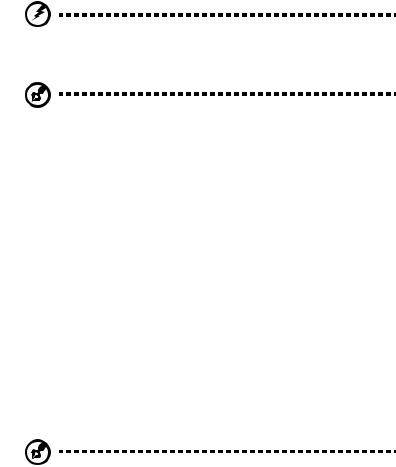
ii
•Överbelasta inte ett eluttag, grenuttag eller kontakter genom att ansluta för många enheter. Hela systemet får inte överskrida 80 % av förgreningsledningens kretsklassning. Om grenuttag används bör belastningen inte överskrida 80 % av grenuttagets ineffektsklassning.
•Produktens nätadapter är utrustad med en jordad kontakt med tre trådar. Kontakten passar bara i ett jordat eluttag. Se till att eluttaget är ordentligt jordat innan du sätter i nätadapterns kontakt. Sätt inte i kontakten i ett eluttag som inte är jordat. Kontakta din elektriker om du vill ha information.
Varning! Jordningsstiftet är en säkerhetsfunktion. Användning av ett eluttag som inte är ordentligt jordat kan resultera i elektriska stötar och/eller skador.
Obs: Jordningsstiftet ger även bra skydd mot oväntade störningar från andra elektriska enheter i närheten som kan störa produktens prestanda.
•Använd bara den rätta typen av nätsladdar (de som finns i din utrustningslåda) för denna dator. Den bör vara av löstagbar typ: UL listad/ CSA certifierad, typ SPT-2, minsta märkvärden 7 A och125 V, VDE-godkänd eller motsvarande. Max längd är 4,6 meter (15 fot).
Produktservice
Försök inte att laga produkten självOm du öppnar eller tar bort delar kan du utsätta dig själv för farliga strömförande punkter eller andra risker.
Allt underhåll bör skötas av kvalificerad servicepersonal.
Koppla ur denna produkt ur vägguttaget och lämna den till kvalificerad servicepersonal i följande fall:
•När väggkontakten eller nätsladden är skadad eller klämd.
•Om vätska har spillts in i produkten.
•Om produkten har utsatts för regn eller vatten.
•Om produkten har tappats eller höljet har skadats.
•Om produkten tydligt börjar uppföra sig annorlunda än tidigare tyder det på att den behöver servas.
•Om produkten inte fungerar normalt även om användningsinstruktionerna följs.
Obs: Justera bara de kontroller som nämns i användarinstruktionerna eftersom felaktig justering av andra kontroller kan medföra att skada och ofta kräva ett större reparationsarbete av en kvalificerad tekniker för att återföra produkten till normalskick.
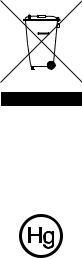
iii
FÖRSIKTIGHET! Explosionsfara om batteriet inte är isätt på rätt sätt. Byt endast mot ett batteri av samma typ eller ett batteri som rekommenderas av tillverkaren. Kassera gamla batterier enligt tillverkarens anvisningar.
Säkerhet för telefonlinje
•Koppla alltid ur alla telefonkablar från vägguttaget före service eller isärtagning av utrustningen.
•Undvik att ansluta datorn till telefonnätet (utom via trådlös anslutning) under åskväder. Risk finns för elchock på grund av blixtnedslag.
Anslutning till ett kabelförgreningssystem ska göras genom en galvanisk iolator.
Instruktioner för kassering
Kasta inte den elektroniska enheten i soporna vid kassering. För att minska föroreningarna och skydda vår gemensamma världsmiljö bör du återvinna utrustningen. Mer information om elektrisk och elektronisk avfallsutrustning (WEEE) finns på http://global.acer.com/about/sustainability.htm.
Råd angående kvicksilver
För projektorer eller elektroniska produkter som innehåller en LCD/CRT-skärm eller -display:
Lampan/lamporna i produkten innehåller kvicksilver och måste återvinnas eller kasseras i enlighet med lokal, statlig eller federal lagstiftning. Om du vill ha mer information kontaktar du Electronic Industries Alliance på www.eiae.org. Besök www.lammprecycle.org för information om hantering av lampavfall.

iv
ENERGY STAR är ett statligt program (offentligt/privat samarbete) som gör det möjligt att skydda miljön på ett kostnadseffektivt sätt utan att göra avkall på kvalitet eller produktfunktionalitet. Produkter med märkningen ENERGY STAR förhindrar utsläpp av växthusgaser genom att uppfylla stränga riktlinjer för effektiv energianvändning som utarbetats av USA:s miljömyndighet EPA och USA:s energidepartement (DOE). I ett genomsnittligt hem förbrukas 75% av all energi som driver hemelektronik när produkterna är avstängda. Hemelektronik med ENERGY STAR-märkning förbrukar upp till 50% mindre energi än konventionell utrustning i avstängt tillstånd. Mer information finns på http://www.energystar.gov och http://www.energystar.gov/powermangement.
Obs! Ovanstående igällre bara AcerSystem med ENERGY STARmärket.
I egenskap av ENERGY STAR Partner har Acer, Inc. bestämt att denna produkt uppfyller riktlinjerna för effektiv energianvändning i standarden ENERGY STAR.
Denna produkt levereras med möjlighet till strömsparfunktioner.
•Aktiverar skärmens vänteläge efter 15 minuters inaktivitet.
•Aktiverar datorns vänteläge efter 30 minuters inaktivitet.
•Väck datorn från vänteläget genom att trycka på av/på-knappen.
•Fler strömsparfunktioner finns tillgängliga via Acer ePower Management.
Tips och information för komfortabel användning
Datoranvändare kan drabbas av ansträngda ögon och huvudvärk efter långvarig användning. Användare riskerar även fysiska skador efter många timmars arbete framför en dator. Långa arbetsperioder, dålig hållning, dåliga arbetsvanor, stress, olämpliga arbetsförhållanden, personlig hälsa och andra faktorer ökar på ett betydande sätt risken för fysiska skador.
Felaktig datoranvändning kan leda till karpaltunnelsyndrom, tendonit, tenosynovit eller andra muskuloskelettala rubbningar. Följande symptom kan uppträda i händer, handleder, armar, axlar, nacke eller rygg:
•domningar eller en brännande eller stickande känsla
•värk eller ömhet
v
•smärta, svullnad eller en bultande känsla
•stelhet eller spändhet
•köld eller svaghet
Om du har dessa symptom eller andra återkommande eller ihållande obehag och/eller smärta som hänför sig till datoranvändning kontaktar du en läkare omedelbart och informerar ditt företags hälsooch säkerhetsavdelning.
I följande avsnitt finns tips om mer komfortabel datoranvändning.
Hitta en komfortabel arbetsställning
Hitta en bekväm arbetsställning genom att justera bildskärmens vinkel, använda ett fotstöd eller höja sitthöjden för att uppnå mesta möjliga komfort. Lägg märke till följande tips:
•avstå från att ha samma kroppsställning under lång tid
•undvik att sjunka framåt och/eller luta dig bakåt
•ställ dig upp och gå en sväng regelbundet för att ta bort påfrestningen på benmusklerna
•ta korta pauser för att låta nacken och axlarna slappna av
•undvik att spänna musklerna eller rycka på axlarna
•placera en extern bildskärm, tangentbord och mus på rätt sätt och inom bekvämt räckhåll
•om du tittar på bildskärmen mer än på dokument placerar du den mitt på skrivbordet för att minimera påfrestningar på nacken
Sköt om din syn
Många timmar framför skärmen, användning av felaktiga glasögon eller kontaktlinser, reflexer, för stark rumsbelysning, skärmar med dålig skärpa, mycket små teckensnitt och skärmar med låg kontrast kan vara påfrestande för ögonen. I följande avsnitt finns förslag om hur man minskar ögonansträngningen.
Ögon
•Vila ögonen ofta.
•Ge dina ögon regelbundna pauser genom att titta bort från bildskärmen och fokusera på en avlägsen punkt.
•Blinka ofta för att förhindra att ögonen blir uttorkade.
Bildskärm
•Håll bildskärmen ren.
•Håll huvudet på en högre nivå än bildskärmens övre kant så att ögonen ar nedåtriktade när du tittar på bildskärmens mittpunkt.
•Justera bildskärmens ljusstyrka och/eller kontrast till en komfortabel nivå för att texten ska gå lättare att läsa och för att få tydligare grafik.
•Eliminera reflexer och reflektering genom att:
• placera bildskärmen på ett sådant sätt att sidan är vänd mot fönstret

vi
eller en ljuskälla
•minimera rummets ljus genom att använda gardiner, rullgardiner eller persienner
•använda en arbetslampa
•ändra bildskärmens vinkel
•använda ett reflexfilter
•använda ett bländningsskydd, till exempel en kartongbit som sträcker sig ut över bildskärmens övre, främre kant
•Undvika att justera bildskärmen så att betraktningsvinkeln inte är behaglig.
•Undvik att titta på ljusa ljuskällor, till exempel öppna fönster, under en längre tidsperiod.
Utveckla goda arbetsvanor
Utveckla följande arbetsvanor för att göra datoranvändningen mer avslappnad och produktiv:
•Ta korta pauser regelbundet och ofta.
•Gör stretchningsövningar.
•Andas frisk luft så ofta som möjligt.
•Motionera regelbundet och bibehåll en frisk kropp.
Varning! Vi rekommenderar inte att datorn används i en soffa eller säng. Om det inte går att undvika bör du bara arbeta under korta perioder, ta paus ofta och göra stretchningsövningar.
Obs: Se "Notis om säkerhet och överensstämmelse med regelverk" på sidan 11 i AcerSystem User's Guide för ytterligare information.
